किसी भी पीसी पर जीमेल में सभी ईमेल के रूप में कैसे चिह्नित करें
अनेक वस्तुओं का संग्रह / / August 05, 2021
आम तौर पर, इन दिनों हर कोई दो Google खातों का उपयोग करता है। एक निजी इस्तेमाल के लिए और दूसरा आधिकारिक इस्तेमाल के लिए। हर किसी को लगभग हर एक दिन बहुत सारे ईमेल मिलते हैं। जब तक यह काम से संबंधित न हो, तब तक हर व्यक्ति को इनबॉक्स में आने वाले प्रत्येक ईमेल को बैठना और जांचना संभव नहीं है। मेरा मतलब है कि विपणन के बारे में बहुत सारे ईमेल हैं जो अनावश्यक हैं। एक बार जब हम अधिसूचना को देखने वाले को देखते हैं, तो हम इसे अनदेखा कर देते हैं।
हालाँकि, लंबे समय में, सभी अपठित ईमेल ढेर हो गए हैं और हमारे पास ऐसे सैकड़ों या हजारों ईमेल आए हैं। तो, यह भ्रमित हो सकता है और उन सभी के बीच अवांछित जंक हम कुछ महत्वपूर्ण ईमेल पर याद कर सकते हैं। तो, क्या कोई ऐसा तरीका है जिसके द्वारा हम कर सकते हैं सभी ईमेल को पढ़ने के रूप में चिह्नित करें जीमेल में एक बार? इन मेलों को बैठना और जांचना संभव नहीं है जो संभवत: घंटों लगेंगे क्योंकि ये सैकड़ों की संख्या में हैं। तो, यहाँ यह करने के लिए एक सरल चाल है।

सम्बंधित | Google डॉक्स में किसी अन्य छवि के शीर्ष पर एक छवि कैसे जोड़ें
जीमेल में सभी ईमेल के रूप में चिह्नित करें
यहाँ आपको क्या करना है
- लॉग इन करें अपने Gmail खाते में
- इनबॉक्स के ठीक ऊपर, आपको एक देखना चाहिए ड्रॉप-डाउन मेनू तीर के साथ चौकोर चेकबॉक्स उसके बगल में।
-
उस चेकबॉक्स पर क्लिक करें उस विशेष पृष्ठ के सभी ईमेल का चयन करने के लिए

- फिर आपको एक विकल्प दिखाई देगा जो आपसे पूछता है प्राथमिक में सभी वार्तालाप का चयन करें. इस पर क्लिक करें
- फिर प्राथमिक टैब में सभी ईमेल वार्तालापों का चयन एक ही बार में किया जाएगा।
- जैसा कि आप नीचे स्क्रीनशॉट में देखते हैं, ऊर्ध्वाधर 3-डॉट वाले बटन पर क्लिक करें।

- मेनू से, का चयन करें पढ़े हुए का चिह्न. आपके प्राथमिक अनुभाग के सभी ईमेल पढ़े जाएंगे।
- फिर एक बल्क एक्शन की पुष्टि करें डायलॉग बॉक्स पॉप-अप बताता है कि कार्रवाई सभी को प्रभावित करेगी एक्स प्राथमिक टैब में ईमेल / वार्तालापों की संख्या। पर क्लिक करके पुष्टि करें ठीक.
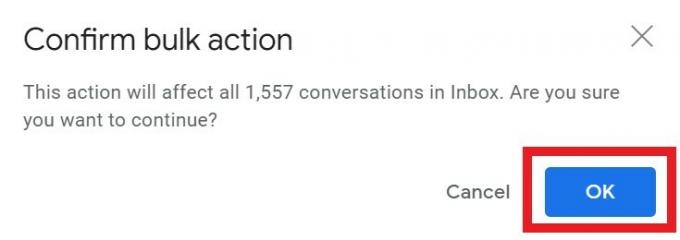
- आप पर भी क्लिक कर सकते हैं शॉर्टकट क्रिया आइकन के रूप में चिह्नित करें कि मैंने स्क्रीनशॉट में हाइलाइट किया है। यह उपरोक्त चरण के समान कार्य करेगा।
बस। यदि आप अपने जीमेल पर अपठित ईमेल के अव्यवस्था को साफ़ करने के बारे में नहीं जानते थे, तो इस गाइड का पालन करें। मेरे द्वारा बताई गई इस आसान ट्रिक का उपयोग करके सभी ईमेल को चिह्नित करें।
आगे पढ़िए,
- कैसे पता करें कि आपके Google डॉक को किसने देखा
- किसी भी फाइल को गूगल मीट वीडियो चैट में कैसे अटैच करें
स्वयंवर एक पेशेवर तकनीकी ब्लॉगर है, जो कंप्यूटर एप्लीकेशन में मास्टर्स डिग्री के साथ है और Android विकास के साथ अनुभव भी रखता है। वह स्टॉक एंड्रॉइड ओएस के एक कट्टर प्रशंसक हैं। तकनीकी ब्लॉगिंग से, उन्हें गेमिंग, यात्रा और गिटार बजाना / सिखाना पसंद है।



